L'iPhone 15 Dice Niente SIM 10 Modi Per Risolvere i Problemi 2025
 Lorenzo Adomani
Lorenzo Adomani- Aggiornato 2023-09-19 a Riparare iPhone
Stai riscontrando il problema "la mia sim non funziona nel mio iPhone 15 ma funziona in altri telefoni"? Nel mondo della tecnologia in continua evoluzione, l'iPhone 15 è sinonimo di innovazione ma non è immune da problemi occasionali. Un problema frustrante che potresti incontrare è l'errore "Nessuna SIM", che può interrompere la comunicazione e l'accesso alle reti cellulari.
Tuttavia, qui di seguito ti proponiamo le migliori soluzioni per sbarazzarti dell'assenza di sim su iPhone 15.
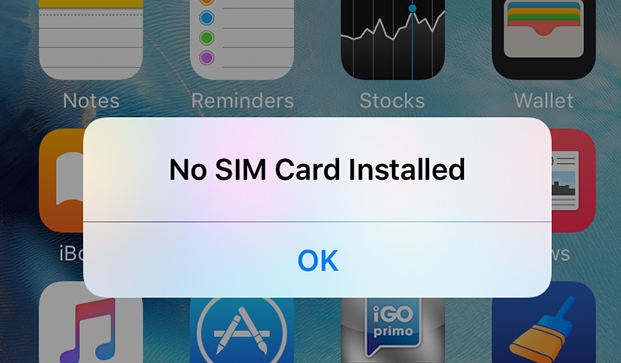
- Parte 1: Perché il mio iPhone 15 dice "No SIM"?
- Parte 2: 10 modi per risolvere l'errore iPhone 15 No SIM
- Modo 1: Controllare la scheda SIM e riavviare l'iPhone 15
- Modo 2: Attivare e disattivare la modalità aereo
- Modo 3: Controlla che il tuo vettore sia attivato
- Modo 4: Controllare gli aggiornamenti delle impostazioni del vettore
- Modo 5: Contatta il tuo corriere
- Modo 6: Ripristinare le impostazioni di rete
- Modo 7: Aggiornare l'iPhone 15 all'ultima versione
- Modo 8: Prova con un'altra scheda SIM
- Modo 9: Risolvere l'iPhone 15 che dice No Sim con la riparazione del sistema iOS di ReiBoot
- Modo 10.Contatta l'assistenza tecnica Apple
- Parte 3: Domande Frequenti
Parte 1: Perché il mio iPhone 15 dice che non c'è la SIM?
Il problema "iPhone 15 dice che non c'è nessuna scheda sim installata quando invece ce n'è una" può verificarsi per diversi motivi. Vediamo alcuni possibili motivi per capire meglio le cose.
- Il motivo più comune è una scheda SIM allentata o danneggiata. Assicurati quindi che la scheda SIM sia inserita correttamente e non sia danneggiata.
- A volte, problemi di rete temporanei possono causare errori. Riavvia il telefono o attiva e disattiva la modalità aereo per ripristinare le connessioni di rete.
- Potrebbe essere necessario attivarlo se hai recentemente cambiato operatore o se hai una nuova scheda SIM. Contatta il tuo operatore per ricevere assistenza.
- Un danno fisico al vassoio della scheda SIM o ai componenti interni del telefono potrebbe causare l'errore. Controlla che non ci siano danni visibili.
- Impostazioni di rete errate o la modalità aereo attiva possono impedire il riconoscimento della scheda SIM.
Parte 2: 10 modi per risolvere l'errore iPhone 15 No SIM
Ammettiamolo, l'assenza di sim nell'iPhone 15 è frustrante. Tuttavia, ecco alcuni dei modi più efficaci che puoi prendere in considerazione per risolvere l'errore No SIM nel tuo iPhone 15.
Modo 1: Controllare la scheda SIM e riavviare l'iPhone 15
Ispeziona la scheda SIM nel telefono per verificare che sia inserita correttamente nel suo alloggiamento senza alcun danno visibile. Se necessario, rimuovi e reinserisci delicatamente la scheda SIM. Dopo aver fatto ciò, riavvia il tuo iPhone 15. Il riavvio può aiutare a rinfrescare il software del dispositivo e a fargli riconoscere la scheda SIM.
Modo 2: Attivare e disattivare la modalità aereo
Scorri il dito verso il basso dall'angolo in alto a destra dello schermo del tuo iPhone 15 per accedere al Centro di Controllo. Tocca l'icona della modalità aereo, se vuoi attivarla, quindi attendi qualche secondo prima di spegnerla. Questa azione ripristina le connessioni wireless e potrebbe risolvere l'errore "No SIM".

Modo 3: Controlla che il tuo vettore sia attivato
Se hai recentemente ottenuto una nuova SIM card o hai cambiato operatore, assicurati che il tuo operatore abbia attivato la SIM card sulla sua rete. I processi di attivazione possono richiedere tempo, quindi sii paziente se hai appena cambiato servizio.
Modo 4: Controllare gli aggiornamenti delle impostazioni del vettore
Vai su "Impostazioni" > "Generali" > "Vettore". Se l'aggiornamento è disponibile, apparirà un messaggio. L'installazione di questo aggiornamento può fornire correzioni di compatibilità e miglioramenti ai servizi di rete del tuo operatore.

Modo 5: Contatta il tuo operatore
Se hai provato i passaggi precedenti e il problema persiste, è il momento di contattare l'assistenza clienti del tuo operatore. L'assistenza può verificare lo stato del tuo account, verificare la presenza di eventuali problemi legati alla rete e guidarti nella risoluzione di problemi specifici legati ai loro servizi.
Modo 6: Ripristinare le impostazioni di rete
Un'altra soluzione per risolvere il problema "iPhone 15 nessuna SIM disponibile" può essere il ripristino delle impostazioni di rete. Per questo:
- Apri l'applicazione "Impostazioni" sull'iPhone 15.
- Poi vai alla scheda "Generale".
- Clicca su "Reimposta" e poi seleziona "Reimposta le impostazioni di rete".

Nota: questa azione rimuoverà le password Wi-Fi salvate, quindi assicurati di avere le credenziali a portata di mano. Dopo il reset, le impostazioni di rete del tuo dispositivo verranno ripristinate allo stato predefinito, risolvendo potenzialmente i conflitti di configurazione.
Modo 7: Aggiornare l'iPhone 15 alla versione più recente
Controlla se ci sono aggiornamenti software disponibili. Puoi farlo andando su "Impostazioni" > "Generali" > "Aggiornamento software".

Se è disponibile un aggiornamento, segui le istruzioni sullo schermo per installare gli aggiornamenti software. Gli aggiornamenti software spesso includono miglioramenti che potrebbero risolvere l'errore "No SIM".
Modo 8: Prova con un'altra scheda SIM
Se possibile, fatti prestare una scheda SIM da qualcuno che utilizza lo stesso operatore e inseriscila nel tuo iPhone. Se questa scheda SIM viene riconosciuta, significa che il problema risiede nella tua scheda SIM originale, che potrebbe essere difettosa. Se il problema persiste con l'altra scheda SIM, potrebbe indicare un problema hardware del tuo iPhone.

Modo 9: Risolvere l'iPhone 15 che dice No SIM con la riparazione del sistema iOS con ReiBoot
UltFone iOS System Repair è probabilmente la migliore soluzione per la riparazione del sistema iOS. Questo strumento può aiutarti a risolvere tutti i problemi del sistema operativo gratuitamente. Se devi aggiornare il tuo iOS, se vuoi fare un downgrade alla versione precedente o se hai bisogno di una riparazione standard, allora ReiBoot iOS System Repair è la soluzione migliore per te.
Ecco i passaggi per risolvere il problema dell'iPhone 15 che dice No SIM con ReiBoot iOS System Repair:
- Passo 1 Per prima cosa, scarica UltFone sul tuo computer Windows o Mac. Una volta installato, collega il tuo iPhone al computer con un cavo USB.
SCARICA GRATIS Per PC Download Sicuro SCARICA GRATIS Per Mac Download Sicuro ACQUISTA ORA ACQUISTA ORA 
- Passo 2 Quando UltFone si avvia, clicca su "Riparazione Standard" e lascia che la magia si compia.

- Passo 3 UltFone rileverà automaticamente il modello di iPhone e scaricherà il firmware giusto per risolvere i problemi di alimentazione.

- Passo 4 Clicca semplicemente su "Avvia riparazione del sistema" e lascia che UltFone faccia il suo lavoro tecnico, eseguendo la diagnostica e risolvendo tutti i bug di iOS che ostacolano l'avvio dell'iPhone.

- Passo 5 In pochi minuti, UltFone completerà il processo di riparazione del sistema. Al termine, riceverai un avviso di riparazione completa e il tuo iPhone si riavvierà.

Modo 10. Contatta il supporto tecnico Apple
Se tutti i tentativi precedenti non riescono a risolvere l'errore "No SIM" sul tuo iPhone 15, rivolgersi all'assistenza tecnica Apple è un passo logico. Puoi contattare l'assistenza tecnica di Apple attraverso varie modalità, come il telefono, la chat live o la visita a un Apple Store. Scegli l'opzione che preferisci e fatti aiutare dagli specialisti.
Parte 3: Domande Frequenti
L'iPhone 15 avrà la eSIM?
1.L'iPhone 15 avrà la eSIM? Sì, l'iPhone 15 sarà dotato di tecnologia eSIM. Apple ha adottato progressivamente la compatibilità eSIM dal 2018, con l'iPhone 14 che ha rappresentato un passo fondamentale in questa direzione eliminando le schede SIM fisiche. Dopo il lancio dell'iPhone 14 negli Stati Uniti, l'iPhone 15 continuerà questa tendenza e sarà la seconda generazione di iPhone a non avere uno slot per schede SIM.
In quali paesi saranno disponibili modelli di iPhone 15 solo eSIM?
2.In quali paesi saranno disponibili modelli di iPhone 15 solo eSIM? L'iPhone 15 dovrebbe essere disponibile come modello solo eSIM negli Stati Uniti e forse in Francia. Apple si sta muovendo verso la tecnologia eSIM dal 2018 e l'iPhone 14 ha già eliminato le schede SIM fisiche. I rapporti suggeriscono che la tendenza continuerà negli Stati Uniti e in Europa, con la Francia che probabilmente offrirà modelli solo eSIM. Anche altri paesi europei potrebbero seguire l'esempio, ma dovremo aspettare il lancio ufficiale dell'iPhone 15 per avere la conferma dell'elenco completo dei paesi.
3.Come faccio ad aggiungere una eSIM al mio iPhone 15?
Per aggiungere una eSIM al tuo iPhone 15, vai su "Impostazioni" > "Cellulare" > "Aggiungi piano cellulare". Segui le indicazioni sullo schermo per scansionare un codice QR fornito dal tuo operatore o inserisci manualmente i dati di attivazione. Il tuo operatore dovrebbe guidarti attraverso la procedura.
Conclusione
L'errore dell'iPhone 15 che dice di non avere la SIM può sembrare scoraggiante. Tuttavia, abbiamo proposto alcune delle soluzioni più efficaci per questo problema. Se continui a riscontrare lo stesso problema, prova ReiBoot iOS System Repair come soluzione definitiva. Questo strumento gratuito ti permette di aggiornare, declassare o riparare iOS senza perdere i dati del tuo cellulare.

 Lorenzo Adomani
Lorenzo Adomani






